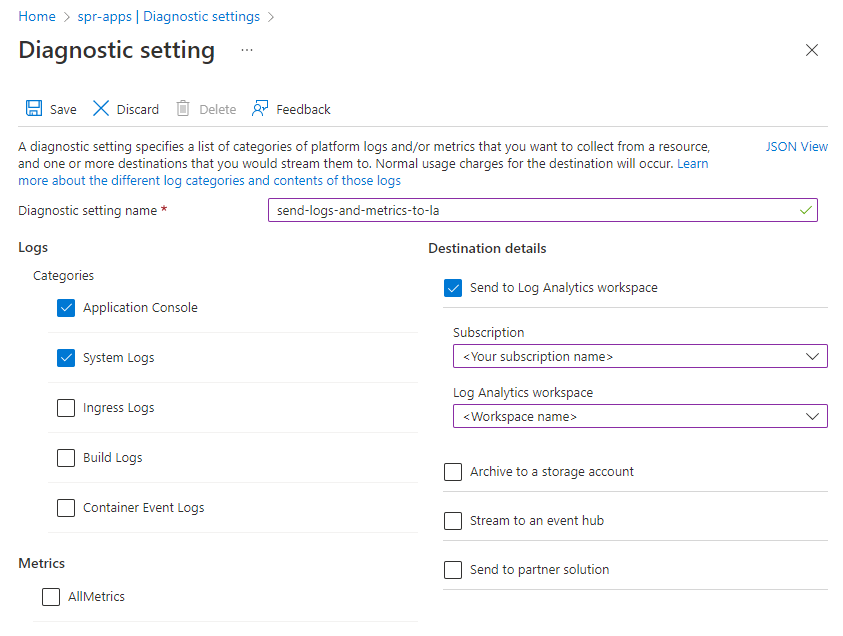Guida introduttiva: Configurare un'area di lavoro Log Analytics
Nota
Azure Spring Apps è il nuovo nome del servizio Azure Spring Cloud. Anche se il servizio ha un nuovo nome, il nome precedente verrà visualizzato in alcune posizioni per un po' mentre si lavora per aggiornare gli asset, ad esempio screenshot, video e diagrammi.
Questo articolo si applica a: ✔️ Basic/Standard ❌ Enterprise
Questa guida introduttiva illustra come configurare un'area di lavoro Log Analytics in Azure Spring Apps per lo sviluppo di applicazioni.
Log Analytics è uno strumento nel portale di Azure usato per modificare ed eseguire query di log con i dati nei log di Monitoraggio di Azure. È possibile scrivere una query che restituisce un set di record e quindi usare le funzionalità di Log Analytics per ordinare, filtrare e analizzare tali record. È anche possibile scrivere una query più avanzata per eseguire analisi statistiche e visualizzare i risultati in un grafico per identificare tendenze specifiche. Indipendentemente dal fatto che si usino i risultati delle query in modo interattivo o che vengano usati con altre funzionalità di Monitoraggio di Azure, Log Analytics è lo strumento usato per scrivere e testare le query.
È possibile configurare i log di Monitoraggio di Azure per l'applicazione in Azure Spring Apps per raccogliere i log ed eseguire query di log tramite Log Analytics.
Prerequisiti
Completare la guida introduttiva precedente in questa serie: Effettuare il provisioning di un'istanza del servizio Azure Spring Apps.
Creare un'area di lavoro Log Analytics
Per creare un'area di lavoro, seguire la procedura descritta in Creare un'area di lavoro Log Analytics.
Configurare Log Analytics per un nuovo servizio
Nella procedura guidata per la creazione di un'istanza del servizio Azure Spring Apps è possibile configurare il campo area di lavoro Log Analytics con un'area di lavoro esistente o crearne una.
Configurare Log Analytics per un servizio esistente
Nella portale di Azure passare alla sezione Impostazioni di diagnostica in Monitoraggio.
Se non esistono impostazioni, selezionare Aggiungi impostazione di diagnostica. È anche possibile selezionare Modifica impostazione per aggiornare le impostazioni esistenti.
Compilare il modulo nella pagina Impostazioni di diagnostica:
- Nome dell'impostazione di diagnostica: impostare un nome univoco per la configurazione.
- Categorie di log>: selezionare ApplicationConsole e SystemLogs. Per altre informazioni sulle categorie di log e sul contenuto, vedere Impostazioni di diagnostica in Monitoraggio di Azure.
- Dettagli destinazione: selezionare Invia all'area di lavoro Log Analytics e specificare l'area di lavoro Log Analytics creata in precedenza.
Seleziona Salva.
Pulire le risorse
Se si prevede di usare le guide di avvio rapido e le esercitazioni successive, è consigliabile non cancellare le risorse create. Quando non è più necessario, eliminare il gruppo di risorse per eliminare tutte le risorse contenute al suo interno. Per eliminare il gruppo di risorse usando l'interfaccia della riga di comando di Azure, usare i comandi seguenti:
echo "Enter the Resource Group name:" &&
read resourceGroupName &&
az group delete --name $resourceGroupName &&
echo "Press [ENTER] to continue ..."
Passaggi successivi
Commenti e suggerimenti
Presto disponibile: Nel corso del 2024 verranno gradualmente disattivati i problemi di GitHub come meccanismo di feedback per il contenuto e ciò verrà sostituito con un nuovo sistema di feedback. Per altre informazioni, vedere https://aka.ms/ContentUserFeedback.
Invia e visualizza il feedback per